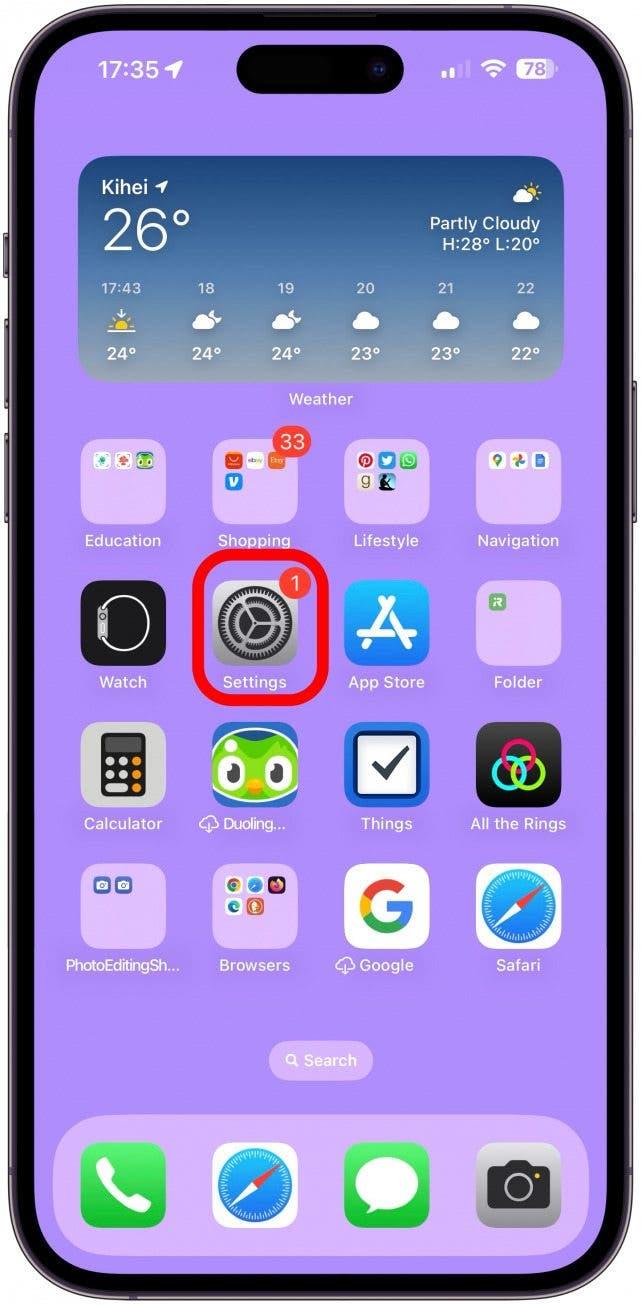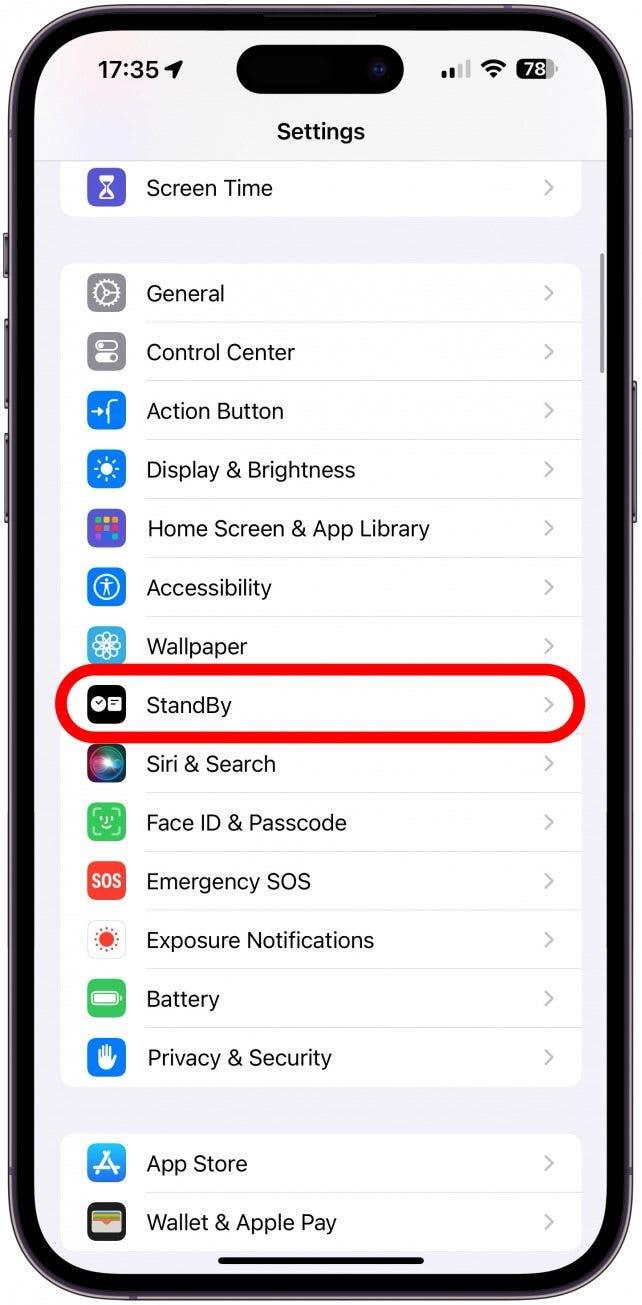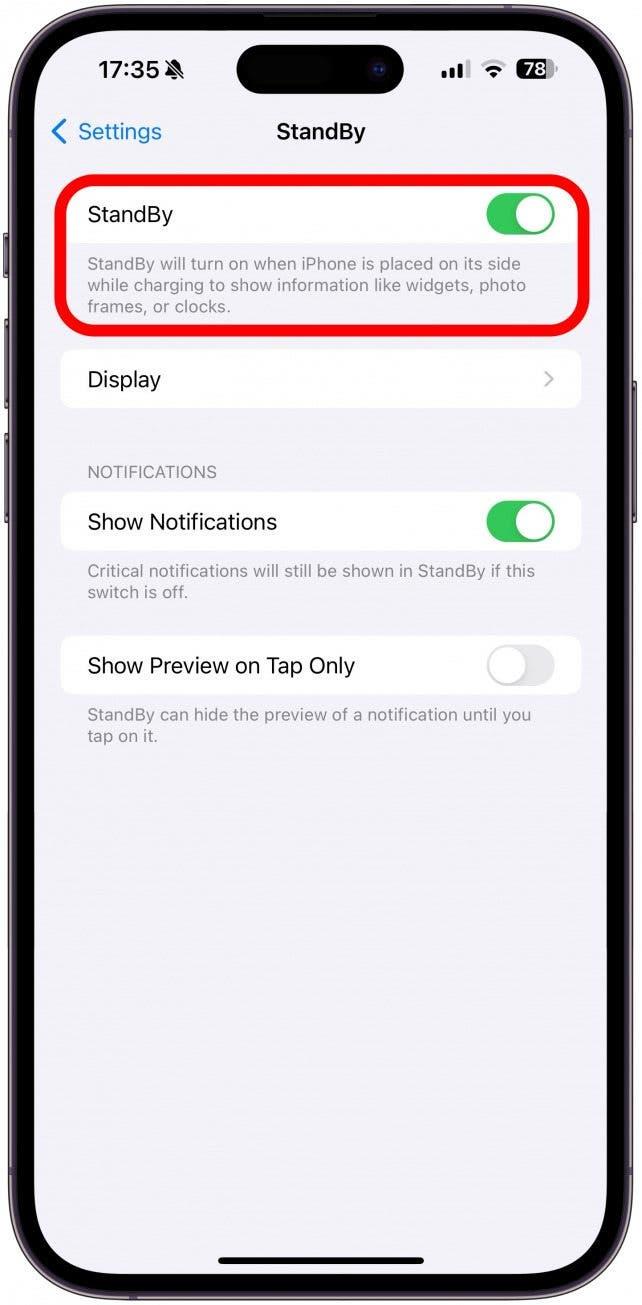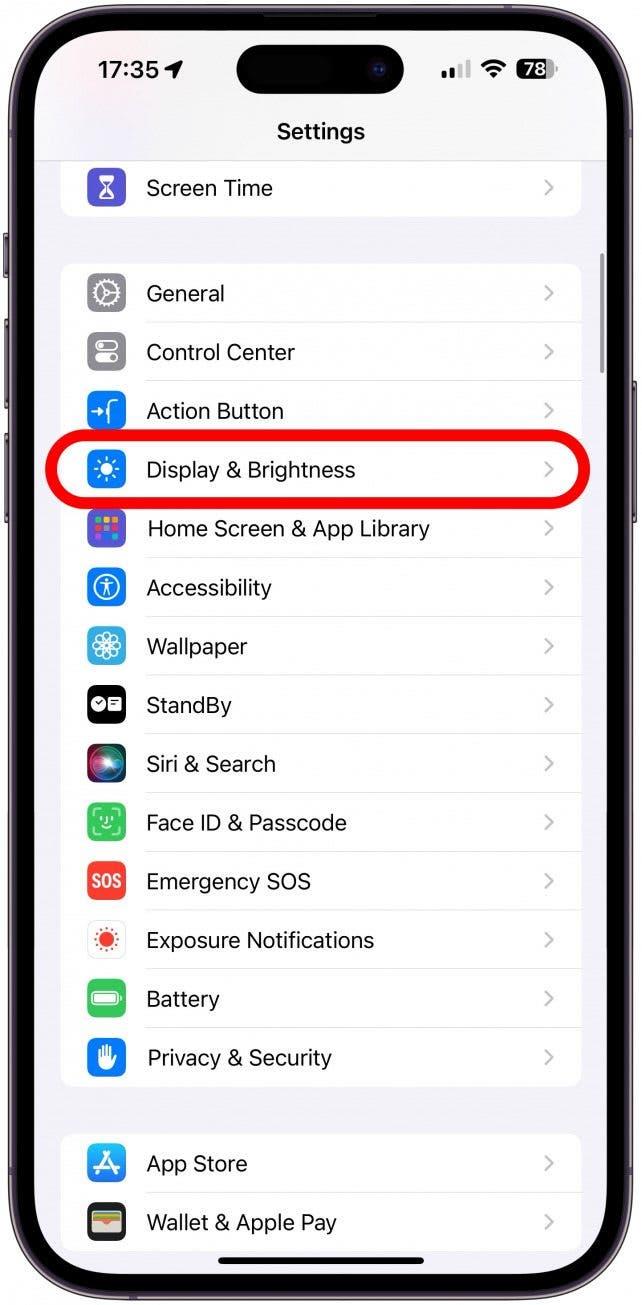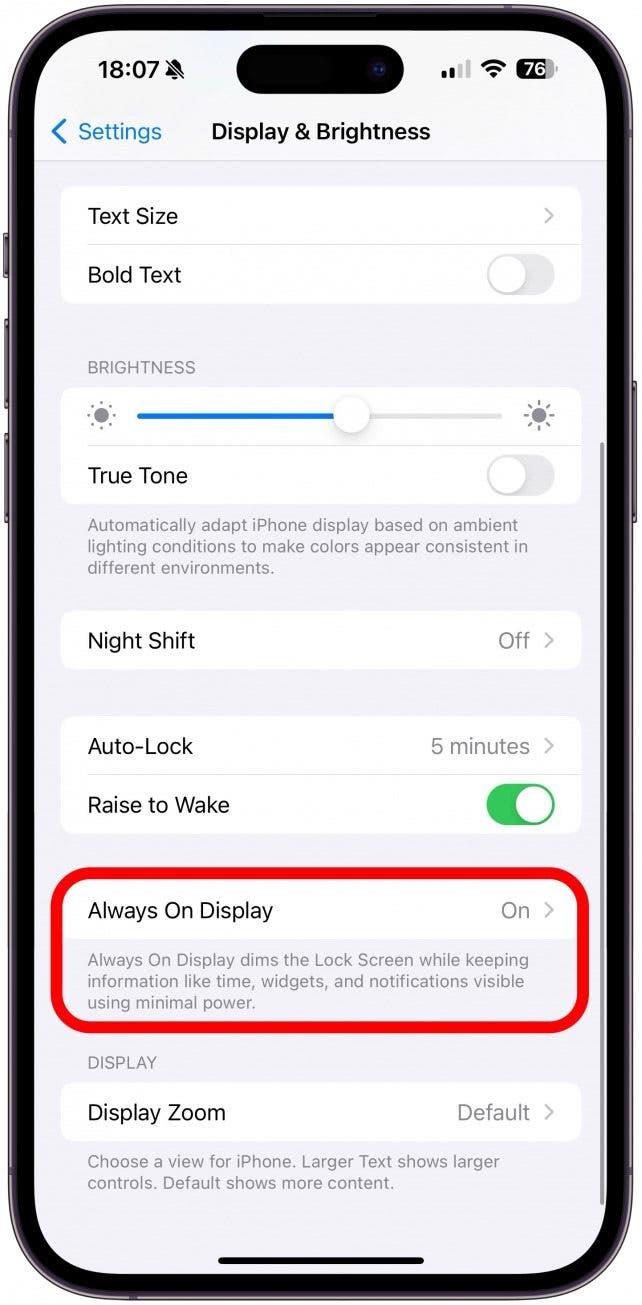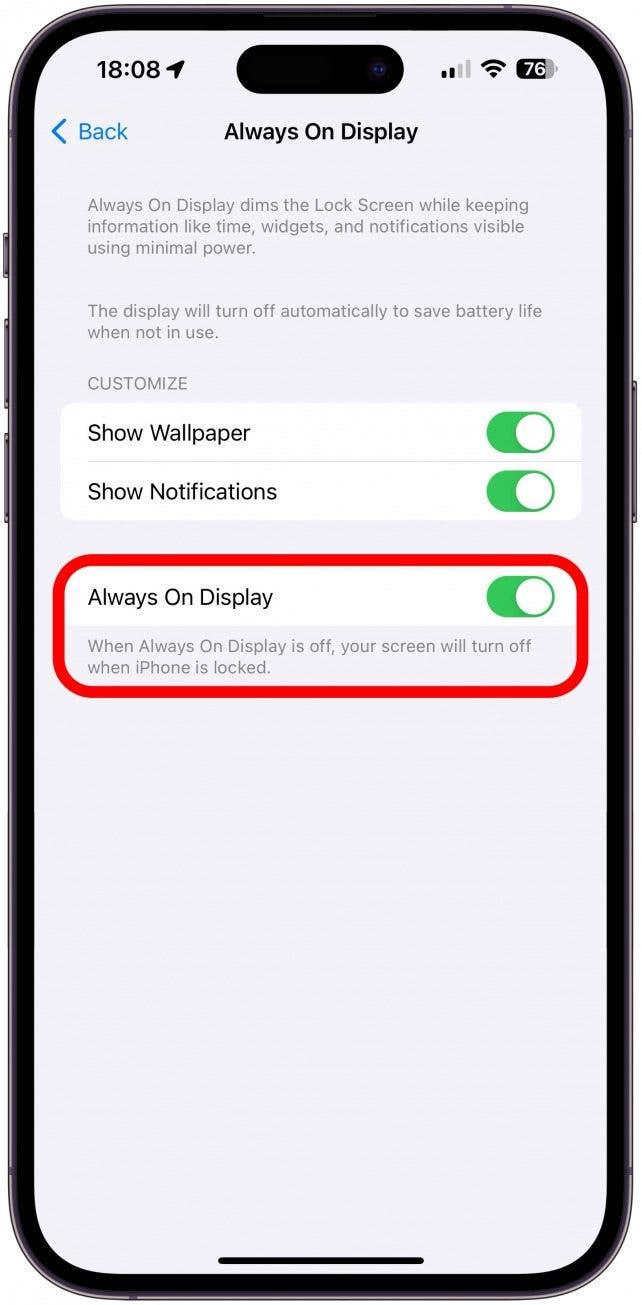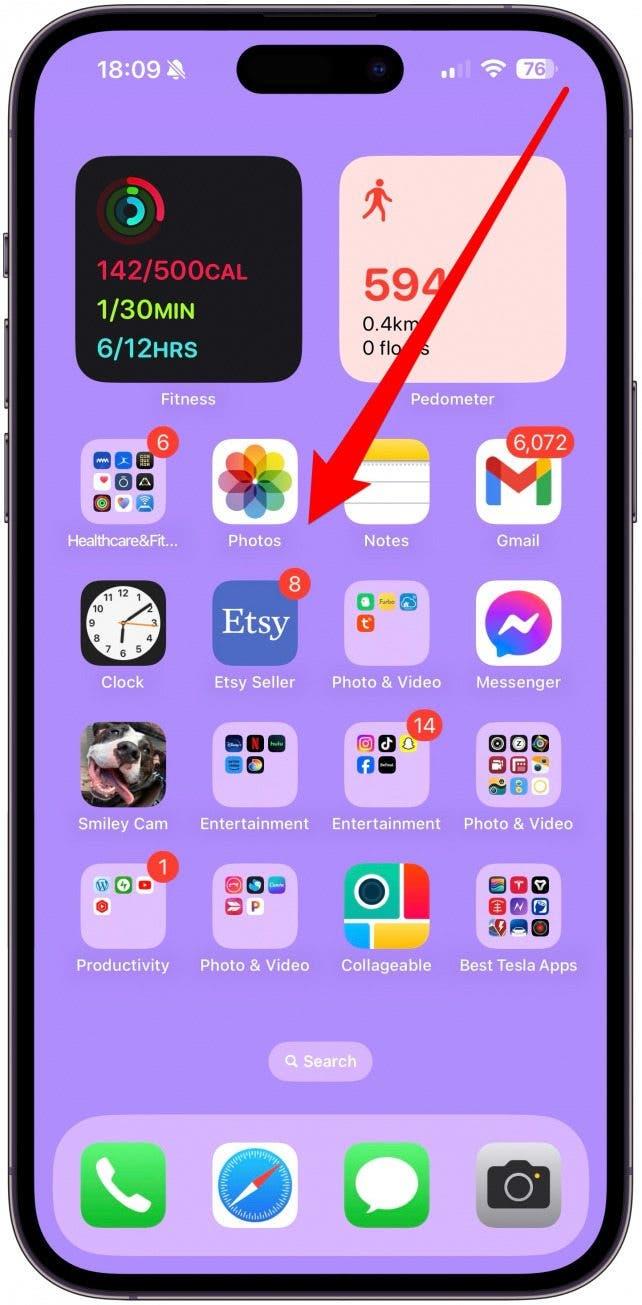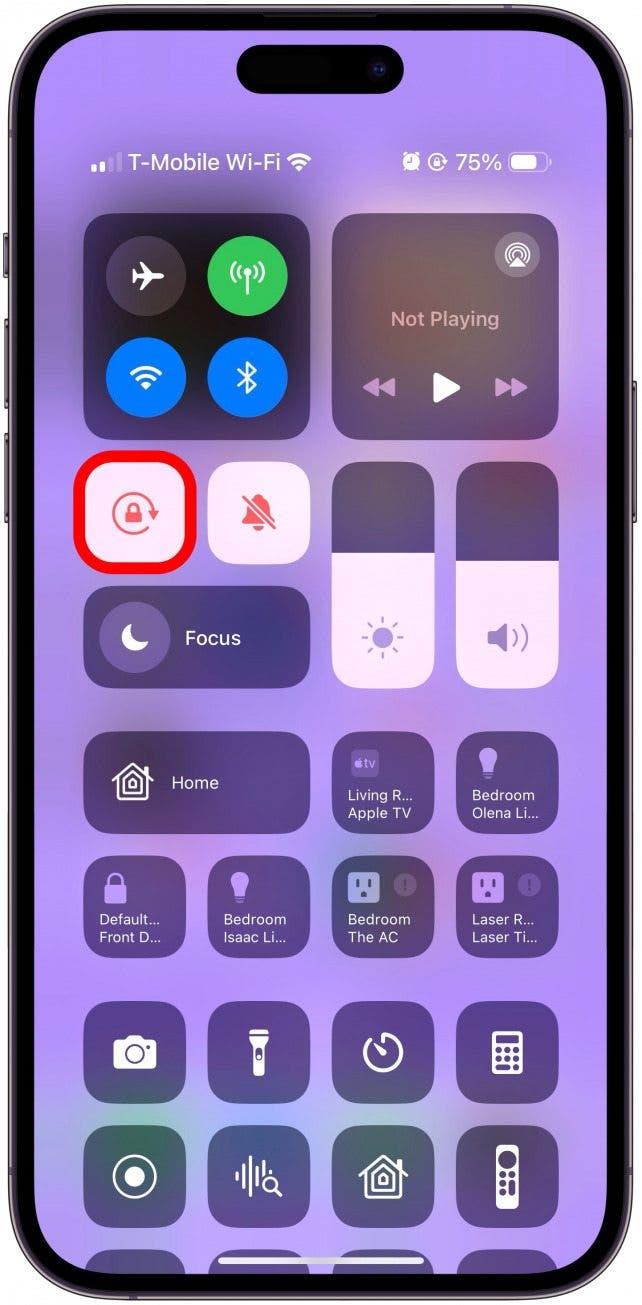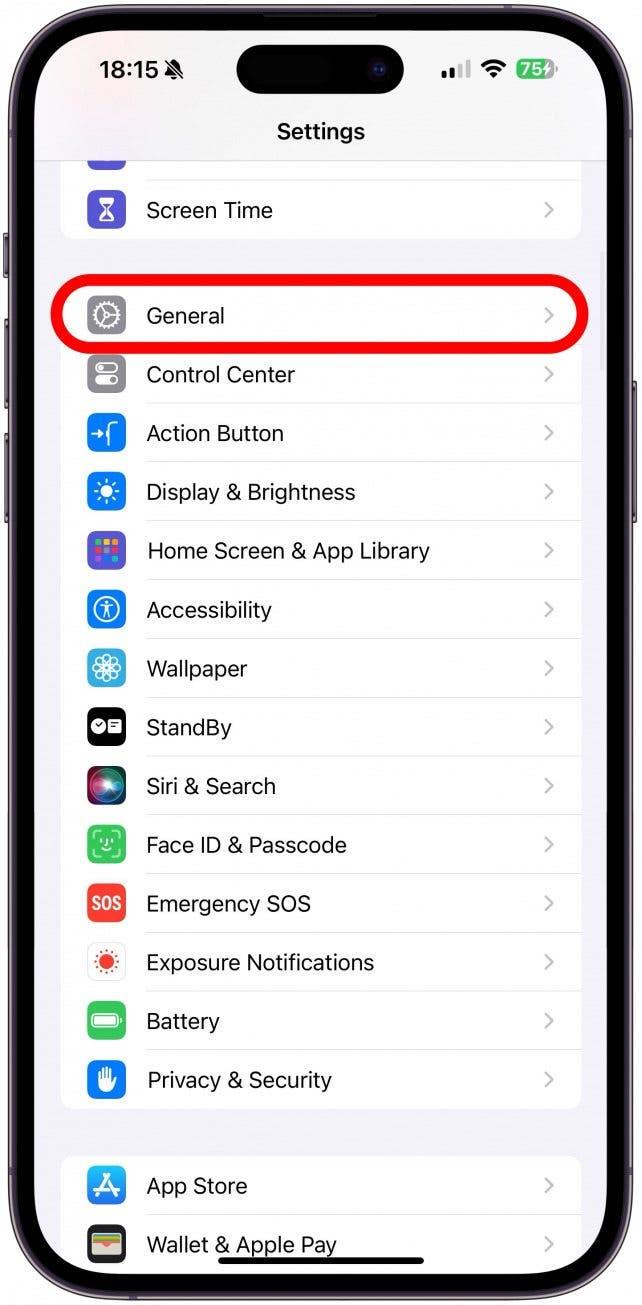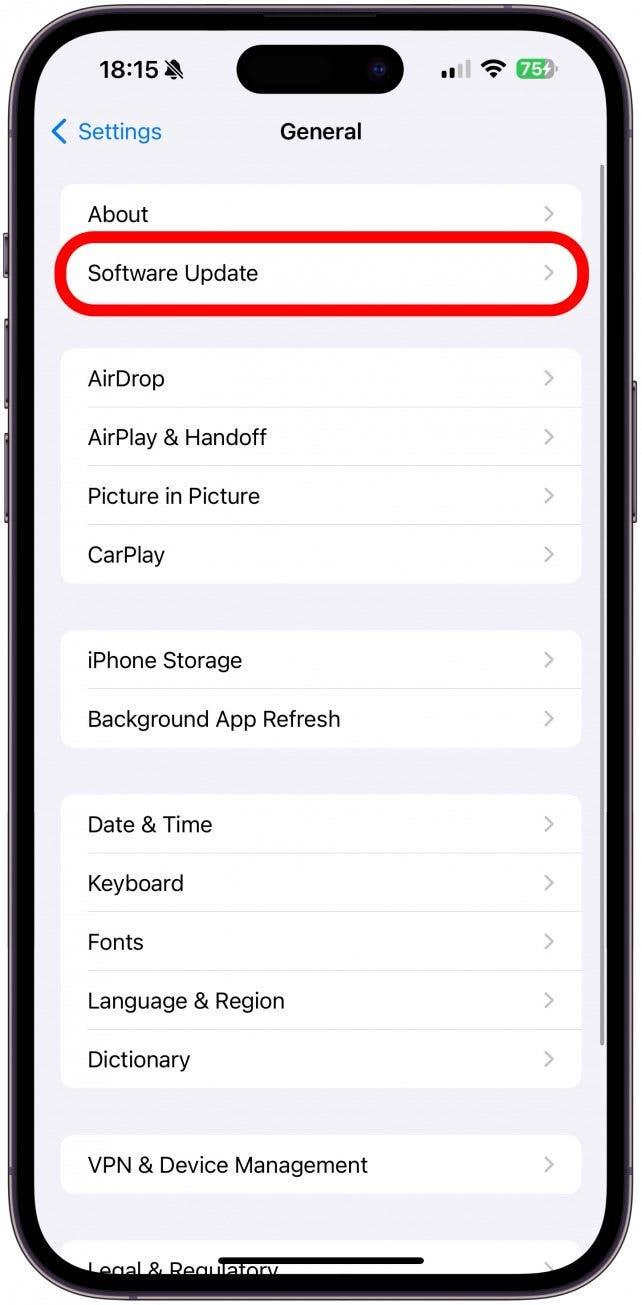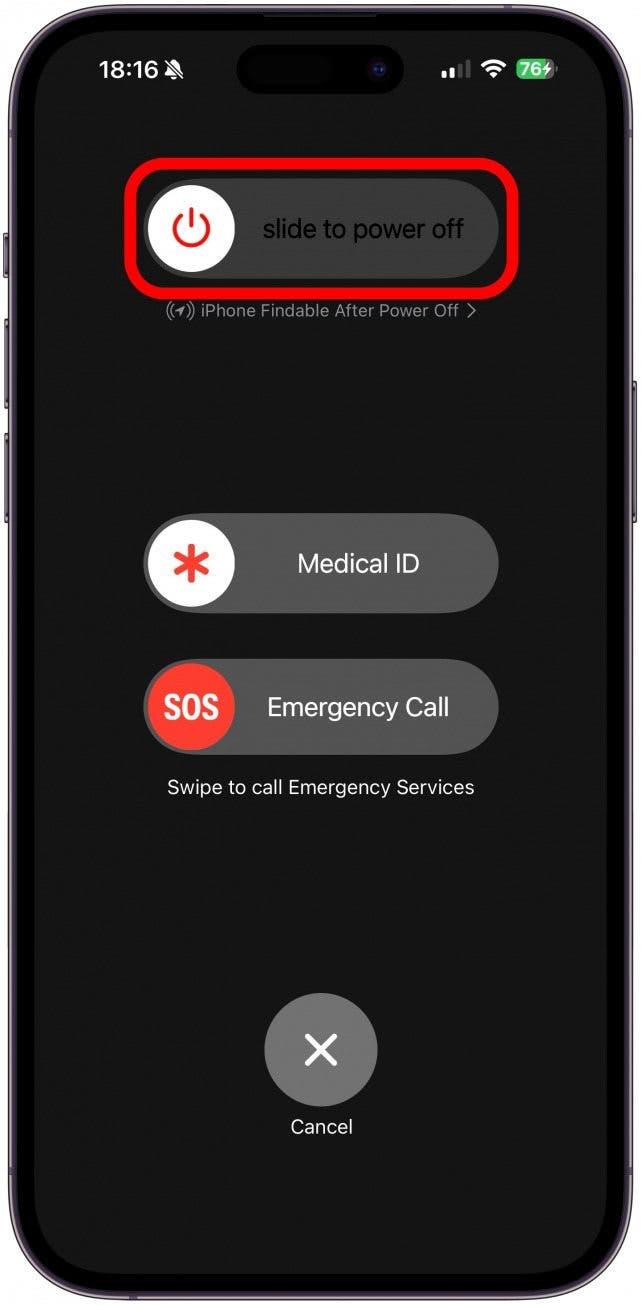O modo StandBy, por vezes designado por “modo de repouso do iPhone”, está ativado por predefinição nos iPhones com iOS 17 ou posterior. Certifique-se de que liga o modo StandBy e o Always On Display. Além disso, certifique-se de que o iPhone está ligado a um carregador compatível e inclinado para trás no modo paisagem.
Como utilizar corretamente o modo StandBy (iOS 17 ou posterior)
Para que o seu iPhone entre no modo StandBy, tem de o bloquear, ligá-lo para carregar e colocá-lo na horizontal num ângulo ligeiro. O ecrã do seu telefone deve mudar imediatamente para o novo modo StandBy do iPhone. Quando o modo StandBy estiver ativado, pode personalizá-lo deslizando para a esquerda e para a direita para alterar a disposição do ecrã, deslizando para cima e para baixo para alterar o estilo e premindo longamente para editar os widgets ou outras definições do modo StandBy. Consulte o nosso artigo sobre como configurar o modo StandBy para saber mais. Se tiver um telemóvel compatível com o software correto e não conseguir fazer com que o modo StandBy funcione, nós podemos ajudar! Para descobrir mais funcionalidades novas do iPhone, consulte o nosso boletim informativo gratuito Dica do dia.
Resolução de problemas do modo StandBy que não funciona no iPhone
Se não conseguir pôr o modo StandBy a funcionar, não está sozinho. Pode demorar algum tempo a acertar as definições e a descobrir como fazer com que a funcionalidade funcione corretamente. Eis o que fazer se o modo StandBy não funcionar:
 Descubra as funcionalidades ocultas do seu iPhoneObtenha uma dica diária (com capturas de ecrã e instruções claras) para que possa dominar o seu iPhone em apenas um minuto por dia.
Descubra as funcionalidades ocultas do seu iPhoneObtenha uma dica diária (com capturas de ecrã e instruções claras) para que possa dominar o seu iPhone em apenas um minuto por dia.
- Certifique-se de que o modo StandBy está ativado abrindo as Definições.

- Desloque-se para baixo e toque em StandBy. Se não vir esta definição, avance para o passo 10.

- Certifique-se de que o modo StandBy está ativado. Pode tocar em Ecrã se pretender ajustar mais as suas definições.

- Em seguida, certifique-se de que está a utilizar o tipo de carregador correto. É preferível utilizar um carregador com certificação MFI (Made for iPhone) que prenda o seu iPhone na horizontal. Consegui ativar o modo StandBy sem um carregador sofisticado, simplesmente inclinando o iPhone ligado para trás num ângulo de 30 graus. Carregadores falsos ou o ângulo errado podem impedir a ativação do modo StandBy.
- Se o modo StandBy ainda não estiver a funcionar, regresse às Definições e toque em Ecrã & amp; Brilho.

- Seleccione Ecrã sempre ligado.

- Certifique-se de que a opção Sempre no ecrã está activada.

- A próxima coisa a tentar é desativar o bloqueio de orientação. Embora o modo StandBy deva funcionar com a Orientação de Bloqueio activada, alguns utilizadores consideram que desligar o bloqueio temporariamente faz com que o modo StandBy funcione. Para o desativar, abra a Central de Controlo deslizando para baixo na diagonal a partir do canto superior direito do ecrã do iPhone.

- Toque no ícone do cadeado para desativar a Orientação do cadeado.

- Certifique-se de que o seu iPhone está a executar o iOS mais recente, uma vez que a Apple inclui frequentemente correcções para problemas comuns em cada atualização. Regresse às Definições e toque em Geral.

- Toque em Atualização de software e actualize o iPhone se houver uma atualização disponível.

- Por fim, experimente reiniciar o iPhone premindo os botões de alimentação e de volume até ver o menu com a barra deslizante para desligar. Quando o seu telefone estiver novamente ligado, o modo StandBy deverá funcionar!

Agora já sabe como ativar o ‘modo de repouso’ (modo StandBy do iPhone). O modo StandBy pode ser uma excelente ferramenta de produtividade, pois permite-lhe utilizar determinadas funcionalidades do iPhone sem distracções ou como relógio de cabeceira. Tem até um modo noturno que torna o ecrã preto e vermelho, para que possa ser visto facilmente à noite sem ser suficientemente brilhante para o manter acordado.
PERGUNTAS FREQUENTES
- Porque é que o meu iOS 17 em StandBy está vermelho? Se o seu ecrã do modo StandBy estiver vermelho e preto, isso significa que está no modo noturno. Pode desativar este modo nas definições do modo StandBy.
- Como é que altero os widgets do modo StandBy? Toque sem soltar no ecrã quando o iPhone estiver no modo StandBy e poderá editar os widgets da mesma forma que faria nas páginas do ecrã principal.
- O que é o ecrã sempre ligado do iPhone? Esta funcionalidade escurece o ecrã do ecrã bloqueado, mas continua a mostrar-lhe as horas, os widgets que adicionou ao ecrã bloqueado e as notificações.